Dicas para iPhone
- 1. Converter vídeo para iPhone+
- 5. Outras dicas+
-
- 5.1 Aplicativos de Download de Vídeo para iPhone
- 5.2 Reproduzir Arquivos MTS no iPad/iPhone
- 5.3 Editar vídeos do YouTube no iPhone
- 5.4 Reproduzir Qualquer WMA no iPhone
- 5.5 Corrigir nenhum som no iPhone
- 5.8 Usar o recebimento de email no iPhone
- 5.10 Remover o som do vídeo do iPhone
- 5.11 gravar vídeos do YouTube no iPhone
- 5.12 gravação de tela no iPhone
- 5.13 Converter vídeo em áudio para iPhone
- 5.14 Gravar áudio no iPhone
- 5.16 Converter vídeo em foto ao vivo
- 5.17 Baixar arquivos MP3
- 5.18 Reproduzir filmes em DVD
Como converter vídeo em áudio para iPhone facilmente
Enquanto você caminha, assistir a vídeos de música não é recomendado, pois você pode sofrer um acidente devido à atenção dividida. Se você converter um vídeo para um áudio, o iPhone poderá reproduzir, você ficará muito mais seguro, pois seus olhos ficam na estrada. Além disso, a extração de áudio do vídeo economiza espaço no seu iPhone, pois o primeiro ocupa menos espaço de armazenamento. Neste artigo, você descobrirá as três melhores maneiras de alterar o vídeo para os suportes de áudio do iPhone O Wondershare UniConverter é a melhor opção ao extrair com o seu computador Windows ou Mac, enquanto o Online UniConverter apresenta o melhor desempenho online. Se você precisar usar um conversor de vídeo para áudio do iPhone , acesse o aplicativo gratuito Media Converter.
- Parte 1. Como converter vídeo em áudio para iPhone no Windows / Mac
- Parte 2. Como converter vídeo em áudio para iPhone Online
- Parte 3. Como converter vídeo em áudio no iPhone com aplicativo gratuito
Parte 1. Como converter vídeo em áudio para iPhone no Windows / Mac
O Wondershare UniConverter (originalmente Wondershare Video Converter Ultimate) é o conversor perfeito de vídeo para áudio do iPhone da Wondershare. Extrai corretamente arquivos de áudio de vários formatos de vídeo. Ele suporta centenas de vídeos e formatos de áudio, o que torna esse processo extremamente simples. Por exemplo, se o vídeo no seu computador estiver em AVI, MP4 ou MKV, você deverá selecionar o formato de áudio para mudar e continuar Nesse caso, você deve transformar o vídeo em áudio que o iPhone possa reproduzir. Portanto, você considerará o formato de áudio do iPhone, MP3.
Este conversor de vídeo para áudio é um aplicativo para todos os fins que faz várias coisas além da conversão de vídeo em áudio. Os seguintes recursos oferecem mais informações.
 Wondershare UniConverter (originalmente Wondershare Video Converter Ultimate) - O Melhor Compressor MOV
Wondershare UniConverter (originalmente Wondershare Video Converter Ultimate) - O Melhor Compressor MOV

- Comprime vídeos MOV para um tamanho menor no sistema Windows e Mac com velocidade super rápida e sem perda de qualidade.
- Converte arquivos MOV para outros formatos pequenos, como MP4, M4V, FLV e mais de 1.000 formatos.
- Permite personalizar as configurações de compactação, como alterar a resolução do vídeo, alterar a taxa de bits e outras.
- Reduz o tamanho do vídeo MOV com uma visualização em tempo real de 20 segundos para verificar o efeito da compactação.
- Edita vídeos MOV com recursos de corte, rotação, adição de marcas d'água, aplicação de efeitos, etc.
- Suporta processamento em lote para compactar e converter vários vídeos MOV de uma só vez.
- Caixa de ferramentas com funções adicionais, como Gravador de Tela, Criador de GIF, Corrigir Metadados de Mídia, Transmitir para TV e muito mais.
- Sistemas suportados: Windows11/10/8/7 (64-bits), Mac 10.11 ou posterior.
Com a fórmula a seguir, você aprenderá como converter vídeo em áudio que o iPhone pode reproduzir usando o Wondershare UniConverter.
Etapa 1 Carregue o vídeo no Wondershare UniConverter.
Após adquirir o Wondershare UniConverter e instalá-lo no seu Windows ou Mac, acesse a guia Converter para poder enviar o vídeo. Vá para a função Adicionar arquivos situada no canto superior esquerdo e escolha o vídeo de sua escolha. Clique em Abrir e continue.

Etapa 2 Selecione o formato de áudio.
O iPhone funciona melhor com MP3 como formato de áudio. Para selecioná-lo, acesse a função Converter todos os arquivos em: e clique na seta suspensa. Como alternativa, você pode clicar na seta suspensa em Alvo, à direita do vídeo. Selecione a opção Áudio e escolha MP3 . À esquerda, você pode selecionar a resolução.

Etapa 3 Converta vídeo em áudio para iPhone.
Complete the process to convert video to audio iPhone by clicking on Convert if you are changing one video, or Convert All if the process involves several videos.
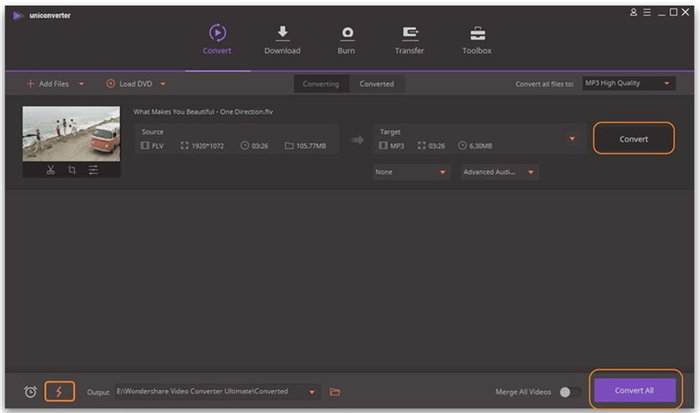
Parte 2. Como converter vídeo em áudio para iPhone Online
UniConverter on-line é a melhor plataforma online para converter vídeo em áudio iPhone reproduzir. É excelente na conversão de MP4 e outros formatos de vídeo populares em vídeos MP3 para o seu iPhone, seja usando Mac ou Windows para acessá-lo. Portanto, você deve estar confiante nessa ferramenta, pois ela suporta centenas de formatos de vídeo e áudio.
Além disso, permite enviar dois vídeos para conversão de uma vez, desde que não excedam 100 MB. Essa conversão de lote economiza tempo. O processo de transformação de vídeo em reproduções de áudio do iPhone é fácil Requer apenas o upload dos vídeos, que leva zero segundos, a seleção do formato de saída, a conversão e o download, o que também acontece rapidamente. Considerando que o UniConverter on-line funciona on-line, você não precisa baixar nenhum aplicativo, a menos que deseje usar a versão desktop. Ele só precisa de uma conexão à Internet estável e confiável.
Essas etapas do UniConverter on-line orientarão como converter vídeo em arquivo de áudio que o iPhone pode reproduzir.
Etapa 1: On-line O UniConverter funciona on-line, faça o upload dos vídeos que você deseja converter. Você pode selecionar aqueles salvos no seu Mac ou Windows.
Etapa 2: MP3 é o melhor formato de áudio para o iPhone, então escolha MP3 como formato de saída.
Etapa 3: altere o vídeo para o áudio reproduzido pelo iPhone clicando na função CONVERT .
Etapa 4: assim que a conversão estiver concluída, salve o vídeo do conversor e o novo áudio no seu computador clicando em DOWNLOAD .

Parte 3. Como converter vídeo em áudio no iPhone com aplicativo gratuito
Quando você deseja extrair um arquivo de áudio de um arquivo de vídeo no seu iPhone, o Media Converter é o software a ser usado. Este aplicativo de conversão de vídeo em áudio para iPhone é gratuito e está prontamente disponível na App Store. É capaz de extrair quase qualquer áudio de arquivos de vídeo. Ele suporta arquivos de áudio como MP3, M4R, M4A, FLAC, AIFF, AC3 e WAV, entre outros. Os formatos de vídeo suportados incluem MP4, VOB, AVI, MOV, FLV, ASF e 3PG. O Media Converter facilita e agiliza o processo de como alterar um vídeo para áudio no iPhone, devido à sua interface simples.
Este aplicativo de conversão de vídeo para áudio para iPhone faz mais do que a extração de áudio. Hospeda um reprodutor de vídeo universal embutido que reproduz qualquer formato de áudio e vídeo. Além disso, ele faz a compactação de vídeo para garantir que você adquira o tamanho certo de vídeo e outras funções de edição, como corte de vídeo. Também pode converter formatos de áudio para outros. Portanto, o Media Converter é confiável em iPhones e iPads quando você não possui um computador para converter ou extrair arquivos de áudio de vídeos. O Media Converter também é confiável porque pode funcionar em vários idiomas. Tais incluem inglês, alemão, francês e coreano, entre outros.
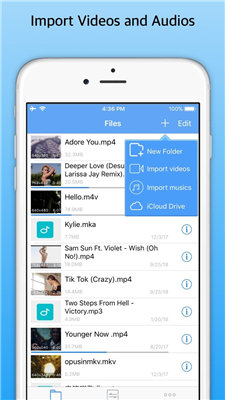
Conclusão
A diversão não se limita aos vídeos, pois você também pode desfrutar de áudios, especialmente quando se move para cima e para baixo. Se você tiver um vídeo interessante, converta para áudio usando qualquer uma das ferramentas acima. O Wondershare UniConverter e o Online Converter são as melhores maneiras de mudar o vídeo para o áudio que o iPhone suporta.

